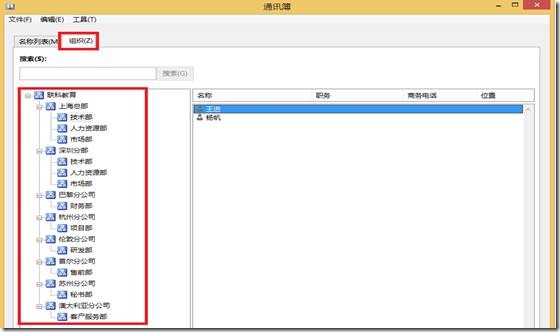
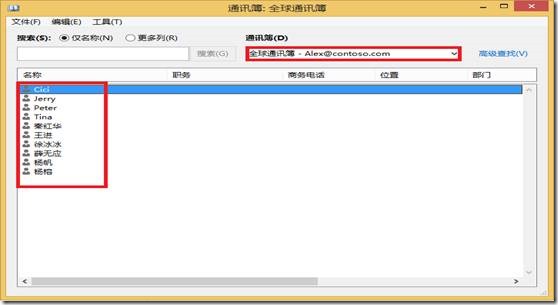 相对于全球通讯簿,配置HAB后最终用户可以利用组织的分层结构轻易查找通讯簿中的收件人,特别是对于大企业不可能都认识每个人或记得每个人的名字等信息。通过下图,可以形象的看出全球通讯簿与分层通讯簿之间的差异。
相对于全球通讯簿,配置HAB后最终用户可以利用组织的分层结构轻易查找通讯簿中的收件人,特别是对于大企业不可能都认识每个人或记得每个人的名字等信息。通过下图,可以形象的看出全球通讯簿与分层通讯簿之间的差异。
在HAB的配置过程中,有些配置可以同时通过ECP管理界面和Exchange Powershell配置,但是有些配置只能通过命令配置。为了帮助大家理解,在下面的配置过程中只要能通过ECP管理界面配置我们就通过ECP管理界面配置,并附上Powershell示例。
打开Active Directory用户和计算机(dsa.msc),新建OU,根据实际需求自定义OU名。如图:
在分层通讯簿中,所有分层结构采用通讯组的来表示,所以我们首先需要为HAB创建通讯组。(在以上例子中需要创建21个通讯组,其中包括1个根通讯组,8个二层通讯组和12个三层通讯组)
打开Exchange 管理中心,点击收件人----组------新建通讯组,填写显示名,别名并指定组织单位-----点击保存以完成通讯组的创建。如图:
附:新建通讯组命令
New-DistributionGroup -Name "人力资源部" -DisplayName "人力资源部" -Alias "HR" -OrganizationalUnit HAB-SamAccountName "HR" -Type "Distribution"
? Set-OrganizationConfig -HierarchicalAddressBookRoot "联科教育"
![]() 打开ADSI编辑器(adsiedit.msc)-----右击“ADSI编辑器”选择“连接到”-----选择“默认命名上下文”----确定。如下图
打开ADSI编辑器(adsiedit.msc)-----右击“ADSI编辑器”选择“连接到”-----选择“默认命名上下文”----确定。如下图
![]() 展开“默认命名上下文\DC=contoso,DC=com\OU=HAB”,右键通讯组(如“上海-人力资源部”)选择属性-----找到属性“msOrg-IsOrganizational”双击打开----设置值为“真”,点击确定即可。如下图:
展开“默认命名上下文\DC=contoso,DC=com\OU=HAB”,右键通讯组(如“上海-人力资源部”)选择属性-----找到属性“msOrg-IsOrganizational”双击打开----设置值为“真”,点击确定即可。如下图:
![]() 对于每个通讯组中都必须执行以上的操作,为了更快捷方便的设置,我个人更喜欢用命令设置,如下示例:
对于每个通讯组中都必须执行以上的操作,为了更快捷方便的设置,我个人更喜欢用命令设置,如下示例:
Set-Group -Identity "上海-人力资源部" -IsHierarchicalGroup $true
创建并指定通讯组为HAB成员后,我们就可以根据实际的组织架构,为根组织添加第二层组织,为第二层组织添加第三层组织……以此类推……最后分别把用户添加到特定的组织中。
打开“Active Directory 用户和计算机”---找到指定的通讯组-----右键属性------选择“成员”选项卡------点击添加----输入对象名称-----确定-----确定。如下图
以下是通过命令为组添加成员的示例:
Add-DistributionGroupMember -Identity "联科教育" -Member "上海总部"
Add-DistributionGroupMember -Identity "上海总部" -Member "技术部"
Add-DistributionGroupMember -Identity "技术部" -Member "王进"
通过以上的步骤,已经完成了HAB的配置,但是为了更贴近公司实际情况,我们需要将一些特定组织(如:总裁办,总经办)和用户(如:总裁,总经理,主管)放在分层通讯录的最上方。
![]() 示例1:HAB 中的组设置 SeniorityIndex 参数
示例1:HAB 中的组设置 SeniorityIndex 参数
Set-Group -Identity "总经办" -SeniorityIndex 10
![]() 为 HAB 组中的用户设置 SeniorityIndex 参数
为 HAB 组中的用户设置 SeniorityIndex 参数
Set-User -Identity "王进" -SeniorityIndex 10
以下我列出了对于排序的设置的一些注意点:
Set-OrganizationConfig -HierarchicalAddressBookRoot $null
完成上述步骤之后,HAB 将显示在 Outlook 中。若要查看 HAB,请打开 Outlook,然后单击“通讯簿”。HAB 显示在“组织”选项卡上,见下图
本文出自 “锦绣前程” 博客,谢绝转载!
Exchange Server 2013之分层通讯簿(HAB),布布扣,bubuko.com
Exchange Server 2013之分层通讯簿(HAB)
原文:http://stephen1991.blog.51cto.com/8959108/1532778